
Przedstawiając dokument w Google Spotkaj się nigdy nie było łatwiejsze. Zauważysz poręczny przycisk na górze, Arkuszy lub Prezentacji menu Dokumentów Google, która pozwala przedstawić dokument bezpośrednio do uczestników spotkania w Google spotkać.
Masz trzy wygodne sposoby przedstawić dokument. Można otworzyć dokument w nowej karcie aktywnego spotkania, kliknij zaplanowanego zdarzenia Kalendarza Google lub wprowadzić kod konferencyjną lub link.
Notatka: W chwili pisania tego tekstu, w lipcu 2021, funkcja jest dostępna tylko wtedy, gdy korzystasz z Google Chrome.
Niniejszy Google zbiera się na innej karcie
Jeśli już dołączył swoje spotkanie Meet Google, prezentując swoje Dokumentów Google, Arkusze lub dokument Slajdy jest prosta.
Otwórz Dokumenty, Arkusze lub Prezentacje w nowej karcie przeglądarki Google Chrome i przejdź do dokumentu chcesz zaprezentować.
W prawym górnym rogu ekranu, obok przycisku Share, kliknij ikonę „prezent na spotkanie” (pole wokół strzałka w górę). Powinieneś zobaczyć aktualna aktywny spotkaniu pojawią się w polu rozwijanym. Kliknij „Present TAB, aby Zgromadzenie.”
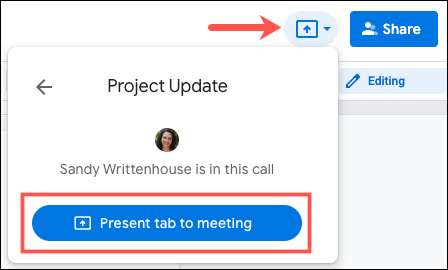
W kolejnym oknie pop-up, upewnij się, że jest wybrana i wyświetla „To Tab” dokument. Wybierz zawartość zakładki, aby podświetlić go i kliknij „Wyślij”.
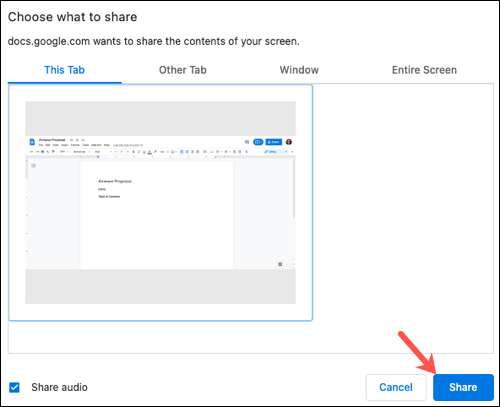
Pop na karcie do Google spotkać i należy wtedy zobaczyć dokument jesteś prezentując jednocześnie ze swoich uczestników spotkania .
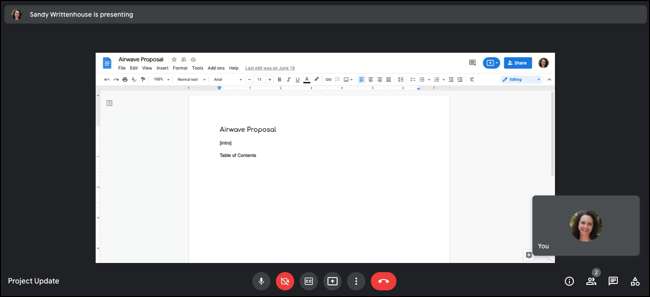
Niniejszy Z zaplanowanych pozycji Kalendarz Google
Jeśli organizator spotkania zaplanowano Google spotykają się w Kalendarzu Google, można przedstawić dokument bezpośrednio do wydarzenia.
Otwórz dokument i kliknij ikonę „Obecni na spotkanie” (pole wokół strzałka w górę). Jeśli spotkanie jeszcze się nie rozpoczęła, zobaczysz nazwę i czas. Jeśli ma to się zaczęło, zobaczysz nazwę i teraz. Kliknij wydarzenie.
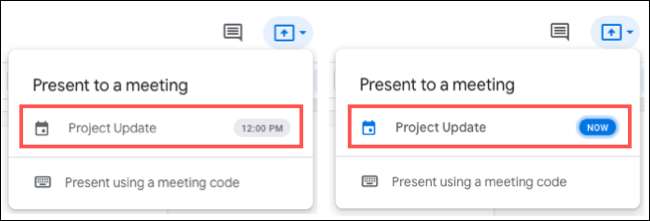
Na kolejnym ekranie, kliknij „Present TAB, aby Zgromadzenie” i wykonaj tę samą procedurę jak powyżej, aby wybrać zawartość zakładki i kliknij „Wyślij”.

Chociaż ta opcja nie masz prezentacji dokumentu, nie będzie automatycznie dołączyć do spotkania. Musisz dołączyć do spotkania, jak każdy inny Google poznać i zobaczyć Twój dokument zostanie przedstawiony raz zrobić.
Obecny z kodem Meet Google lub link
Jeśli nie masz Google Meet spotkanie otwarte i aktywne, a także nie mają zdarzenie Kalendarz Google dla niego, można użyć kodu konferencyjną lub link do przedstawienia dokumentu. Zakłada się, że udało Ci się uzyskać kod lub konferencyjną Google Meet link z organizatorem.
Otwórz dokument, kliknij „Obecni na spotkaniu” (pole wokół strzałka w górę), a następnie wybierz „Present pomocą kodu Zgromadzenia.”
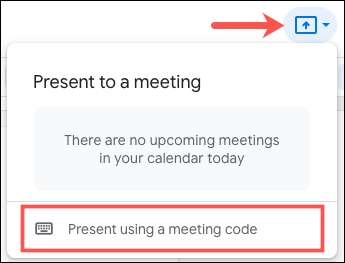
Wprowadź kod Zgromadzenia lub link i kliknij „Kontynuuj”.
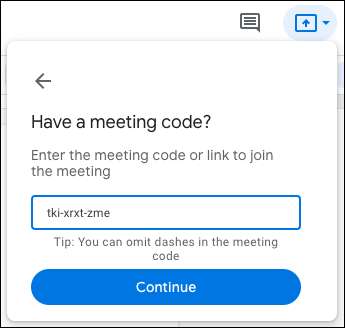
Kliknij „Present TAB, aby Zgromadzenie” i wykonaj tę samą procedurę, aby wybrać zawartość zakładki i kliknij „Wyślij”.

Podobnie jak w przypadku opcji wydarzeniu Kalendarz Google powyżej, to trzeba jeszcze dołączyć do spotkania w Google Meet . I znowu, kiedy to zrobisz, zobaczysz dokument prezentowany.
Zatrzymaj Przedstawiając dokument
Gdy dołączysz do Google spotkać i przedstawić dokument, zobaczysz zanotować to w górnej części ekranu konferencyjnej. Tak więc, gdy skończysz prezentując dokument, kliknij przycisk „Stop” w tej wiadomości.

Alternatywnie, można przejść do zakładki dokumentu w Chrome, kliknij „prezent na spotkanie” ikonę ponownie, a następnie kliknij przycisk „Stop Przedstawiając Tab”.
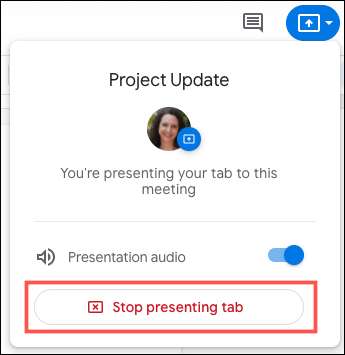
Są chwile, kiedy Udostępnianie ekranu w Google Spotkaj się jest odpowiednie. Ale dla tych innych razy, kiedy po prostu chcesz pokazać dokument, pamiętaj o tej poręcznej sztuczce.







